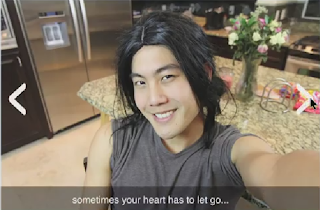Sore ini Kang Eko akan masuk ke bahasan laptop, yaitu tentang Cara Penanganan Carger Laptop Berkedip. Ok langsung saja ya...
Jika Anda menemui lampu adaptor anda berkedip, maka anda patut waspada. Bisa jadi terjadi kerusakan pada adaptor anda. Jangan gunakan sementara jika laptop anda masih normal.
Apa yang terjadi jika anda nekat?
1. Baterai anda bisa mati
2. Salah satu komponen pada mainboard atau adaptor terbakar menyebabkan laptop mati total. (Jika laptop anda masih garansi, maka garansinya tidak berlaku dan kemungkinan anda harus mengganti mainboard dengan harga 70% dari harga barunya)
Indikasi lampu adaptor berkedip menandakan ada ’short’ atau arus pendek pada mainboard atau pada adaptor.
Cara melakukan pengecekan adalah sebagai berikut:
1. Pinjam adaptor lain yang satu merk dari teman untuk dicoba pada laptop, jika terjadi keanehan pada adaptor tersebut seperti lampu adaptor berkedip atau tidak menyala sama sekali. Atau lampu indikator di laptop yang biasanya biru menjadi warna lain. Maka dapat dipastikan ada masalah short pada laptop.
2. Coba adaptor pada laptop lain yang kompatibel (Satu merek, lihat voltase dan amperenya). Jika adaptor masih berkedip, maka adaptor anda sepertinya bermasalah.
3. Menggunakan multimeter untuk mengukur apakah arus dan voltase masih ’normal’ dalam artian sesuai dengan voltase dan arus yang tertera di label adaptornya. Biasanya hal ini yang dilakukan oleh teknisi untuk mengetahui apakah adaptor atau power board yang rusak. Untuk cara ukurnya bisa anda lihat di SINI
Apa yang bisa anda lakukan jika mengalami hal ini?
1. Jika masih garansi, segera bawa ke service center terdekat.
2. Bawa ke service rekomendasi yang terbukti terpercaya. Anda bisa mencari referensi di forum-forum seperti kaskus atau chip. Biasanya disana ada testimonial orang yang sudah mencicipi jasa penyedia service laptop.
Apakah masih bisa diperbaiki jika yang rusak adaptor?
Bisa, tapi sangat tidak kami rekomendasikan. Adaptor hasil reparasi sangat beresiko. Jika suatu saat adaptor ini short atau bermasalah, maka mainboard anda taruhannya. Lebih baik meminjam dulu atau membeli adaptor KW1 yang beredar di pasaran jika budget anda terbatas untuk membeli adaptor baru.
Apakah masih bisa diperbaiki jika yang rusak mainboardnya?

Biasanya sebelum memvonis mainboard, maka akan dites DC boardnya (papan sirkuit tempat lubang charge) apakah mengalami short disana. Jika bukan disana masalahnya, maka analisa akan beralih ke mainboard. Jika kasusnya mainboardnya sampai terbakar, maka persentase keberhasilan bergantung kepada tingkat kerusakan, adanya sparepart dan kehandalan teknisi yang mengerjakan.